See ei ole kellelegi saladus, et Windows operatsioonisüsteemid on väga kapriissed iga väiksemagi vale liigutuse suhtes. Kord ei meeldi neile mõne uue programmi paigaldamine, siis draiverite uuendus või isegi Windows värskendused endad. Sageli teeb ka kasutaja ise oskamatusest vigu, mis rikuvad süsteemi.
Esimeste vigade ilmnemisel tuleks proovida teha süsteemitaaste ehk viia arvuti seis varasemasse aega kui kõik veel korras oli. Näiteks, üks muret tundev arvutikasutaja märgib, et kui kuu aega tagasi Youtube´st tõmmatud videod mängisid tal väga hästi arvutis, siis viimasel ajal enam mitte. Pealegi, kui kasutaja veel ei tunne arvutisüsteemi nii hästi, et seda ise parandada, siis oleks mõtekas esimese asjana püüda taastada süsteemi seis päev, nädal, kuu või kaks tagasi. Juhul kui üks taastepunkt mingil põhjusel ei tööta või vigasid ei paranda, tuleb proovida teisi taastepunkte.
Kindlasti tuleb arvestada sellega, et kui n-ö aega tagasi keerates jäävad samad vead alles, siis võib olla tegemist mõne tooja või viirusega, mis suudab iseennast samuti süsteemitaaste abil taas aktiveerida.
Windows XP süsteemitaastest olen kirjutanud artiklis Süsteemitaaste, süsteemi taastepunkt ja süsteemi taastamine, Windows XP. Kuna süsteemitaaste põhimõte on samaks jäänud, siis eelnimetatud artiklist leiab üldist infot, mis käib ka Windows 7 ja Vista süsteemitaaste kohta.
Windows 7 süsteemi taastamine
Windows 7 või Vista süsteemitaasteni jõuab erinevaid teid pidi.
1. Ava Start – Computer – System Properties – System Protection.
2. Tee ikoonil My Computer paremklikk ja vali Properties. Vasakust lahtrist leia System Protection ja klõpsa sellel. (Seda teed pole videos näidatud).
Süsteemitaaste salvestab automaatselt taastepunkte süsteemisätetest ja failidest siis, kui punktikesega on märgitud Restore system setting and previous versions of files.
Kui on soov käsitsi ise taastepunkt luua, siis tuleb valida Create. Süsteemi taastamiseks vali System Restore…
Kui arvutis on vähe kettaruumi, siis Disk Space Usage liuguri abil võib taastepunktidele kuluvat ruumi vähendada. Vanemad taastepunktid, mis uute loomisel ei mahu enam olemasolevasse ruumi ära, kustutatakse automaatselt.
3. Ava Start, kirjuta otsingusse „system restore“ ja vajuta Enter. Või leia kirje System Restore ja klõpsa sellel. Avaneb viisard, mis juhendab kasutaja kohe süsteemi taastama.
4. Ava Start – All programs – Accessories – System Tools – System Restore. Juhiste abil on nüüd võimalik kohe minna süsteemi taastama.
5. Ava Start – Control Panel – System and Security – Action Center. Vajuta lingile Restore your computer to an earlier time ning seejärel Open System Restore.
Videos on näidatud veel erinevaid teid, kuidas jõuab süsteemitaasteni. Samuti on video-juhendis näidatud täpsemalt, kuidas saab ise luua süsteemi taastepunkte ja kunagi hiljem, kui selleks vajadus tekib, operatsioonisüsteem ennistada sellisesse aega tagasi, kui arvutiga kõik veel täiesti korras oli.



















29. jaan. 2011, 11:17
Minusugusele “tutule”, kes üleeile paraja jamaga hakkama sai, oleks sellistest õpetustest kindlasti kasu 😉
MeeldibMeeldib
30. jaan. 2011, 15:11
Tere. See jutt on kõik ilus ja õige, kuid üldjuhul seda kasutada ei saa. Ainuke, mida tavaliselt saab kasutada, on Reboot koos F8 (mõnel F5), siis Last known good.., ja kui see ei tööta, siis on ainult Windows uuesti sisse uuele kohale, et säilitada salvestatud faile. Kuid Windows 7-le ei meeldi ka see eriti, XP võtab selle variandi hästi vastu…Ja DELETE ei kustuta midagi, sõltumata sellest, kas tühjendate prügikasti või ei. Aga alati võib ju teha Reboot CD või USB pulga või siis kasutada olemaslevaid.
MeeldibMeeldib
30. jaan. 2011, 17:36
Tere Kalju. Tänan kommenteerimast.
Esimene lause, kus Sa ütled, et üldjuhul seda kasutada ei saa, on vale. Võibolla Sina oma arvutis ei saa seda kasutada, ja kindlasti on veel mõni kasutaja, kellel see hästi ei tööta mingite veidrate Windows probleemide tõttu, kuid enamik saavad väga edukalt selle abil süsteemi taastada varasemasse seisu.
Mina isiklikult taastan täpselt samuti arvutit, nagu siin kirjas, vahel isegi mitu korda nädalas (kui ei viitsi väiksemate probleemide korral partitsiooni taastamist ette võtta) ja kõik sujub suurepäraselt. Süsteemitaastet kasutan sageli just sellepärast, et katsetan ja testin väga paljusid erinevaid programme, mis koguvad süsteemi prahti ja vahel tekitavad ka süsteeemivigu.
Kui Sina ei saa niimoodi süsteemi taastatud, siis arvan, et su arvutisüsteemis on mingi viga, mis ei lase seda teha.
Ka see ei ole päris õige, et Windows 7-le ei meeldi originaalplaadiga parandamine. Väga hästi meeldib, tuleb ainult osata seda õigesti teha! Kogemustele tuginedes ei ole mul veel kordagi juhtunud, et oma sõpradel või tuttavatel poleks ma saanud Windows installiplaadiga parandatud rikkis süsteemi ja kõik arvutisolevad failid on samuti kenasti alles jäänud. Kuid ma ei saa muidugi täiesti kindlalt väita, et alati see õnnestub.
Ka see ütlus on natuke ebatäpne, kuid võib olla on see tingitud ka teadmatusest, et salvestatud failide päästmiseks aitab ainult Windows opisüsteemi parandamine. Palju kavalam, edukam ja kiirem viis süsteemi taastamiseks on omada arvutis partitsiooni taastamise programmi – https://arvutiturve.wordpress.com/category/andmete-taastamine/partitsiooni-lokaalse-ketta-taastamine/ , millest ise kasutan Acronis True Image Home – https://arvutiturve.wordpress.com/2009/11/05/acronis-true-image-unikaalne-susteemitaastaja/ ja mille tasuta versioonist Acronis True Image WD Edition (https://arvutiturve.wordpress.com/2009/12/05/tasuta-versioonid-partitsioonitaastajast-acronis-true-image/) avaldan varsti ülevaatliku artikli – video on juba valmis, tekst veel vaja juurde kirjutada. Kasuta partitsioonitaaste programme ja Sa veendud, et arvutikasutaja elu on ilus ja värviline! Isegi siis, kui arvutisse peaks installeeruma äärmiselt ohtlik viirus või kui süsteem jookseb kokku või tabab seda täielik krahh.
Kui ütled ka, et DELETE ei kustuta Su arvutist isegi prügikastis olevaid faile ära, siis ma juba nüüd kahtlustan, et su arvutisüsteemis ei ole mitte väike, vaid suur viga. Pakun välja, et sul on lihtsam teha puhas install (format) ja installeerida täiesti uus Windows operatsioonisüsteem arvutisse.
Kui aga mõtlesid selle all, et Delete ehk tavaline kustutamine ei kustuta jäädavalt faile ära vaid kõiki neid annab taastada, siis selles suhtes on sul õigus. Olen sellest kirjutanud mitmes artiklis teema all “Kustutatud, kadunud failide taastamine” – https://arvutiturve.wordpress.com/category/andmete-taastamine/kustutatud-kadunud-failide-taastamine/
Kuidas faile turvaliselt ja jäädavalt saab kustutada, sellest loe siit: https://arvutiturve.wordpress.com/category/andmete-failide-turvaline-kustutamine/ . Kui hakkad neid programm alles nüüd kasutama, ja kui tahad, et ka varem tavameetodil kustutatud failid lõplikult hävineksid ilma et neid saaks kellegi poolt tulevikus taastada, siis kasuta programmides olevat funktsiooni Shred Free Disk Space või Wipe Free Space, olenevalt sellest, kuidas programmides on see funktsioon nimetatud.
Arvutiga töötamine eeldab rohkem positiivset ellusuhtumist, mitte nagatiivset häälestatust nagu ma Su sellest kirjast ja ka eelnevatest kommentaaridest välja olen lugenud.
Mis puutub aga buutiva päästeplaadi tegemisse (arvan, et eksisid, kui kirjutasid Boot CD asemel Reboot CD), mille abil saab samuti teha süsteemitaastet või parandada Windows süsteemi, kui see isegi enam ei käivitu (alglaadimise failid on rikutud ja Windows ei buudi üles), siis mul on kavas õige pea sellest üks artikkel avaldada.
Kes teab, võibolla, kui peale artikli avaldamist püüad seda järgi katsetada ja ka niimoodi ei õnnestu sul süstemmisätteid taastada või buutimise probleeme lahendada, siis tea, et minul on see õnnestunud… Ehkki tõesti, rohkem rõhku panen kindlat partitsioonitaaste tegemise programmidele, millega loodud süsteemitõmmiste (system image) abil saab kogu ketta taastada üks ühele.
MeeldibMeeldib
11. mai 2012, 10:35
[…] on siiski see, kui enne programmi paigaldamist tehakse süsteemitaaste punkt , et võimalike probleemide korral saaks arvutisüsteemi taastada varasemase aega. Kuid süsteemiga […]
MeeldibMeeldib
14. okt. 2013, 09:01
Aga mida teha juhul kui Win 7 kokku jookseb ning system Recovery ka ei tööta, ehk siis ei taasta varasemaid punkte? Kas on veel kuidagi võimalik muid faile päästa enne kui uuesti win7 peale laen?
MeeldibMeeldib
14. okt. 2013, 16:47
Tere Katrin,
mina kasutan veel eraldi partitsioonitaaste programmi Acronis True Image – https://arvutiturve.wordpress.com/2009/12/05/tasuta-versioonid-partitsioonitaastajast-acronis-true-image/ – seda kasutades veel pole juhtunud, et ma poleks saanud partitsiooni varasemasse aega taastada.
Kui juhul sellist programmi pole arvutisse paigaldatud, siis saab faile taastada kasutades programmi Paragon Rescue Kit – https://arvutiturve.wordpress.com/2009/11/05/paastetood-kahjustatud-arvutis/.
Samuti võib proovida Windows 7 installerimisel kõigepealt parandamise funktsiooni, mis sarnaneb sellele, millest on juttu postituses https://arvutiturve.wordpress.com/2011/01/30/windows-7-buutiva-paasteplaadi-tegemine-susteemi-parandamiseks/
Päikest! 🙂
MeeldibMeeldib
15. okt. 2013, 07:41
Tänud, eile sain asjad niikaugele, et vajalikud failid sain kätte, nüüd aga olukord et arvutis on korraga 2 windowsi, samal kettal, kuna partitsioonid olid tehtud siis kui poest arvuti kätte sain. nüüd tahaks teha täieliku puhastuse arvutile, kuid ma ei tea kas olen mina loll või ei saagi seda teha kuna tühja ruumi ei ole et eraldi partitsiooni windowsi jaoks teha :S
MeeldibMeeldib
15. okt. 2013, 16:51
Tere Katrin,
kui hakata Windows 7 peale installeerima ühele kõvakettale, siis tuleb partitsioonide kuvamisel valida paremalt alt nurgast Drive options (advanced), hiirega teha aktiivseks vajalik partitsioon ja valida Delete. Seejärel teine partitsioon ja samuti Delete. Nüüd saab ühele kõvakettale ühe Windows 7 peale. Hiljem, kui vajalik, saab kõvaketast jälle poolitada – https://arvutiturve.wordpress.com/2011/12/16/kovaketta-poolitamine-voi-uhendamine-taas-uheks-tervikuks-easeus-partition-master/.
Päikest! 🙂
MeeldibMeeldib